
计算机组装与维护——硬盘分区与格式化(最新版-修订)
52页1、第10章 硬盘分区与格式化 本章主要内容: 硬盘分区的认识 硬盘分区的合理规划 使用软件为硬盘分区及格式化,第10章 硬盘分区与格式化 10.1硬盘分区 10.2 使用软件为硬盘分区,10.1.1 认识硬盘分区 硬盘的分区是指将硬盘的物理存储空间划分成多个相对独立的逻辑区域(如C盘、D盘、E盘、F盘等),这些区域可以相互独立地保存不同的信息。操作系统、应用软件和用户文件等可以在不同的逻辑分区中存储,这样可以更有效地利用和管理硬盘空间。 1硬盘分区的类型 硬盘的分区可以根据功能分为主分区、扩展分区、逻辑分区和活动分区四种类型,如下图所示,不同类型的分区其作用也不同。,(1)主分区:主分区是一个比较单纯的分区,通常位于硬盘的最前面一块区域中,构成逻辑C磁盘。其中的主引导程序(MBR)是它的一部分,此段程序主要用于检测硬盘分区的正确性,并确定活动分区,负责把引导权移交给活动分区的DOS或其他操作系统。此段程序损坏将无法从硬盘引导,但从软驱或光驱之后可对硬盘进行读写。 (2)扩展分区:扩展分区是主分区划分后剩余的硬盘空间,这部分空间又必须再划分成若干个逻辑分区的方式才可以被使用。,(3)逻辑分
2、区:逻辑分区需要建立在扩展分区上,这种分区主要用于存储数据和用户文件,通常看到的D、E、F等盘就是逻辑分区。 (4)活动分区:用于加载操作系统启动信息的硬盘分区,只有主分区才能被设置为活动分区,引导启动操作系统。 专家点拨:主分区是硬盘上必须有的一个分区类型,一般情况下一块硬盘建立一个主分区,最多可以有四个,在电脑中,不论什么样的操作系统,能直接使用文件系统格式的只有主分区和逻辑分区。,2硬盘的文件系统 文件系统是操作系统中负责管理和存储文件信息的软件机构。硬盘的文件系统由3部分组成,即文件管理软件、被管理的文件及文件管理所需的数据结构。不同的操作系统所使用的文件系统也不同,如Windows操作系统支持的文件系统有FAT16、FAT32和NTFS及Linux操作系统支持Ext2、Ext3和Swap等。,1)FAT16 该格式有16bit的文件分配表,能支持最大容量为2GB的硬盘,是现今被最多操作系统支持的文件系统格式,微软公司早期的DOS系统和Windows操作系统所采用即为FAT16文件系统。该文件系统虽然被大多数操作系统所支持,但其本身存在很多缺陷,如会使硬盘的实际空间利用低,因此
3、除了特殊应用场合外,一般情况下,不再使用该文件系统了。,2)FAT32 这是微软公司在开发Windows 98操作系统时,针对FAT16文件系统的缺陷推出的一种文件系统,它采用了32bit文件分配表,支持单个分区最大容量为2TB(2048GB),单个FAT32分区容量小于8GB。这是目前应用最广泛的分区格式,能支持DOS系统、Windows 98Me2000XP2003VistaWin7等系统。 3)NTFS NTFS是New Technology File System的缩写,即NT文件系统。NTFS格式即是微软为Windows NT操作系统专门设计的一种分区格式,具有允许对文件访问权限设置,网络资源安全性高,可对单个文件或文件夹进行压缩和硬盘空间利用率高等优点,可支持Windows 2000XP2003VistaWin7等系统。,4)Ext2/Ext3 这是Linux操作系统中采用的文件系统,具有极好的文件存取能力,特别是在存取中、小型数据文件时的速度快,支持单一分区最大容量为2TB的硬盘。,10.1.2 合理规划分区 1分区方案举例 下面分别以320GB和500GB这两种常见的硬
4、盘为例,介绍分区方案。 1)安装单操作系统的分区方案 普通用户的计算机只需要安装一个操作系统,这样可节省大量的硬盘空间。该方案中只须划分出一个主分区(C盘),用于安装操作系统。剩下的空间可划分出四个逻辑分区(D、E、F、G盘),每个逻辑分区可以存放不同的数据。例如,可以将应用软件安装在D盘下,游戏软件放在E盘下,个人文件资料放在F盘,电影和音乐放在G盘下等,这样既方便查找也方便管理硬盘中的数据文件。那么,每个分区的容量一般应该是多大,这里给出两种常用的容量划分方案。,(1)安装Windows XP操作系统 如果准备安装Windows XP操作系统,那么可以参考以下分区方案方来划分硬盘,如下表所示。,(2)安装Windows 7操作系统 如果准备安装Windows 7操作系统,那么可以参考以下分区方案方来划分硬盘,如下表所示。,2)安装多个操作系统的分区方案 要安装的双系统是Windows XP和Windows 7,那么首先要划分出两个主分区(可以是C盘和D盘),C盘可以安装Windows XP,D盘则安装Windows 7。分区类型和容量可参考如下表所示。,10.2 使用软件为硬盘分区
《计算机组装与维护——硬盘分区与格式化(最新版-修订)》由会员黯然****空分享,可在线阅读,更多相关《计算机组装与维护——硬盘分区与格式化(最新版-修订)》请在金锄头文库上搜索。
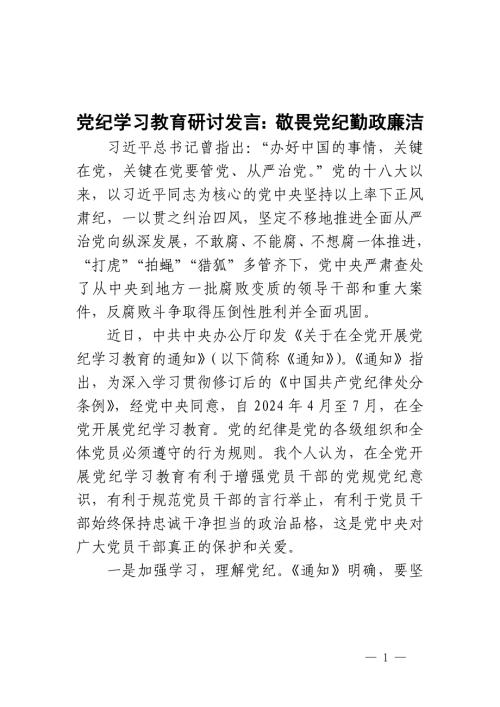
党纪学习教育研讨发言:敬畏党纪 勤政廉洁
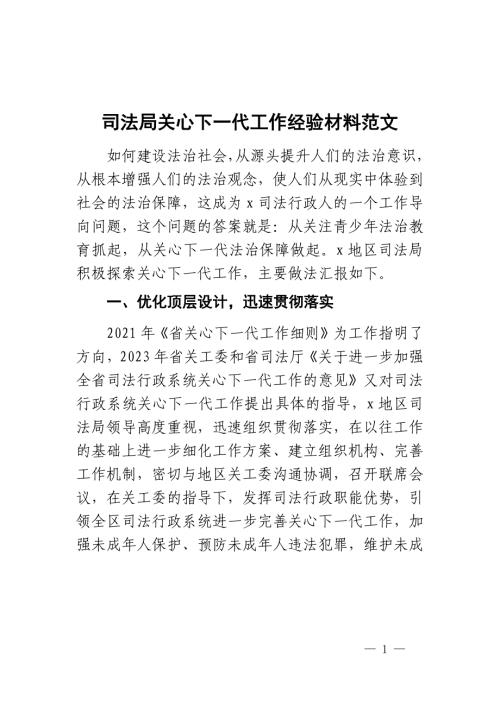
司法单位关心下一代工作经验材料总结汇报报告局
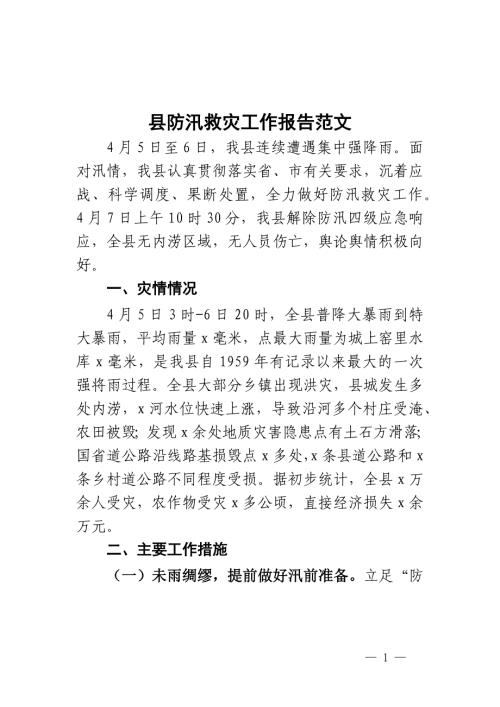
县防汛救灾工作报告总结汇报
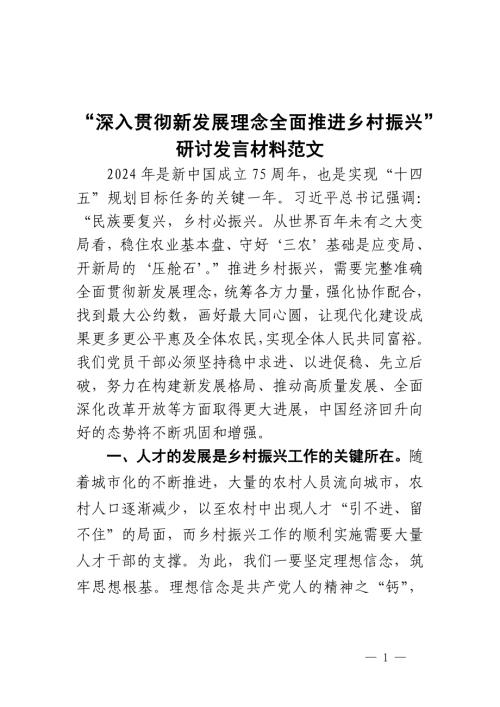
深入贯彻新发展理念全面推进乡村振兴研讨发言材料心得体会
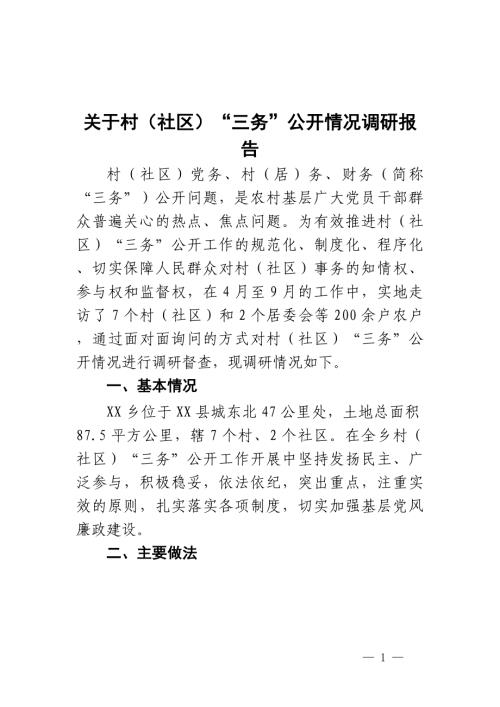
关于村(社区)“三务”公开情况的调研报告
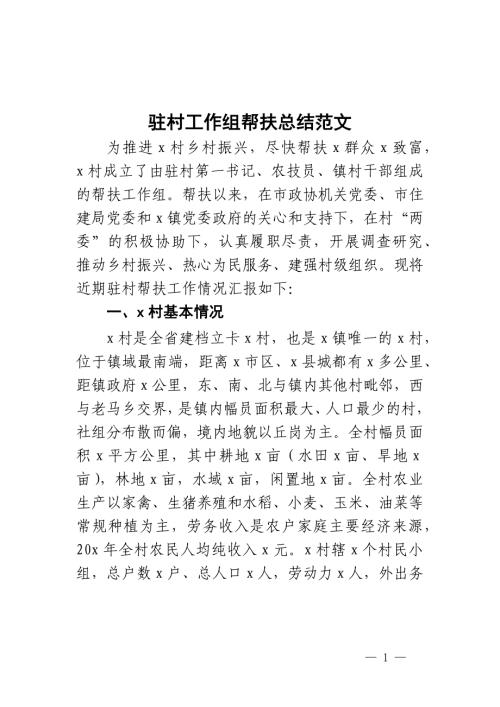
驻村工作组帮扶总结汇报报告
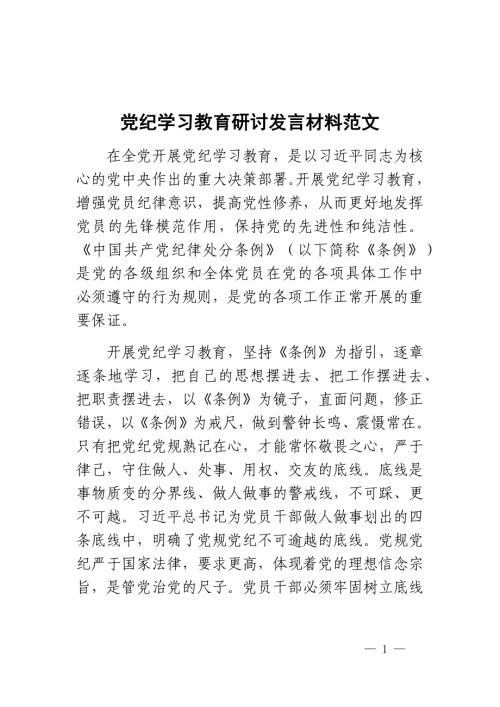
党纪学习教育研讨发言材料范文
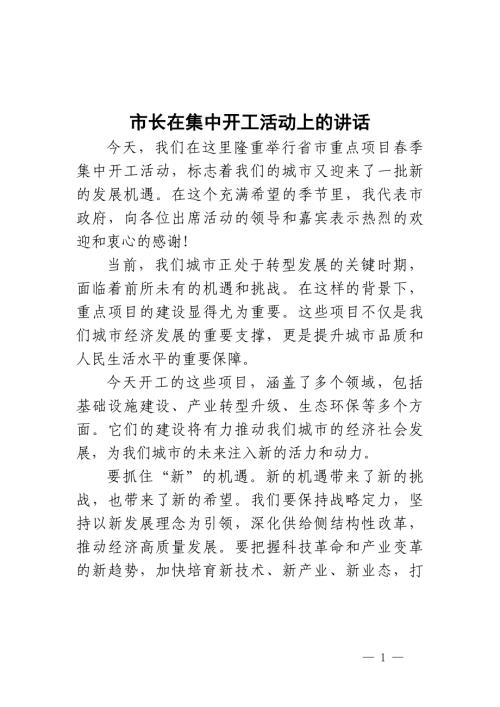
市长在集中开工活动上的讲话
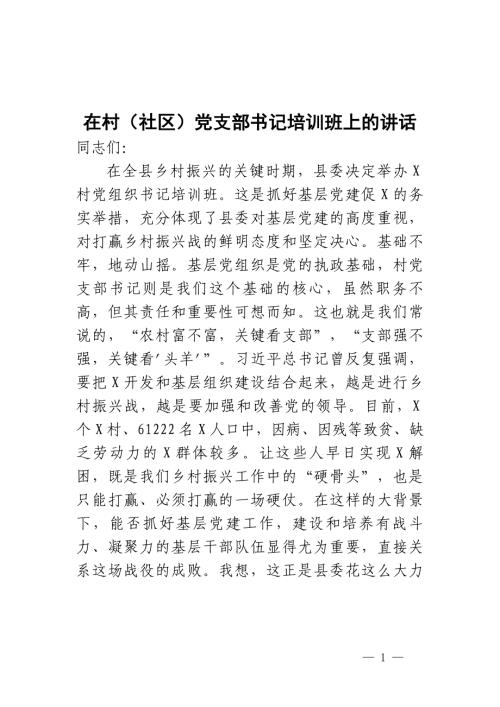
在村(社区)党支部书记培训班上的讲话
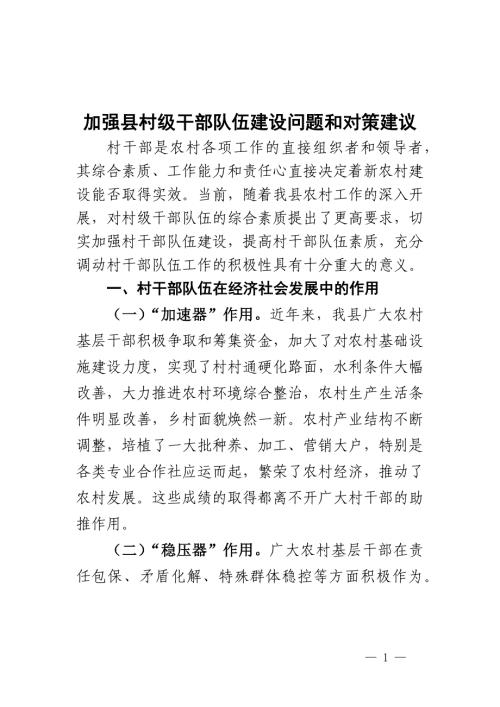
加强县村级干部队伍建设问题和对策建议调研报告
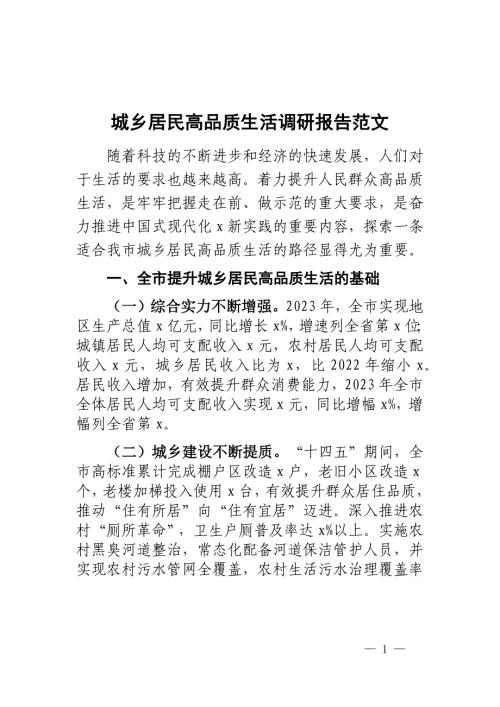
城乡居民高品质生活调研报告
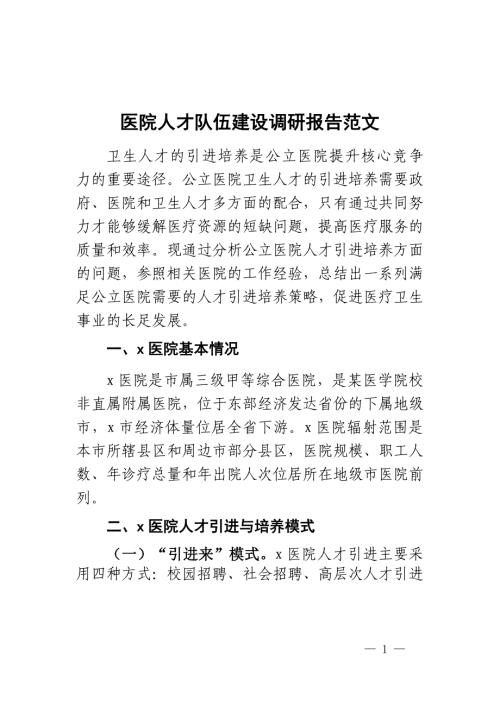
医院人才队伍建设调研报告
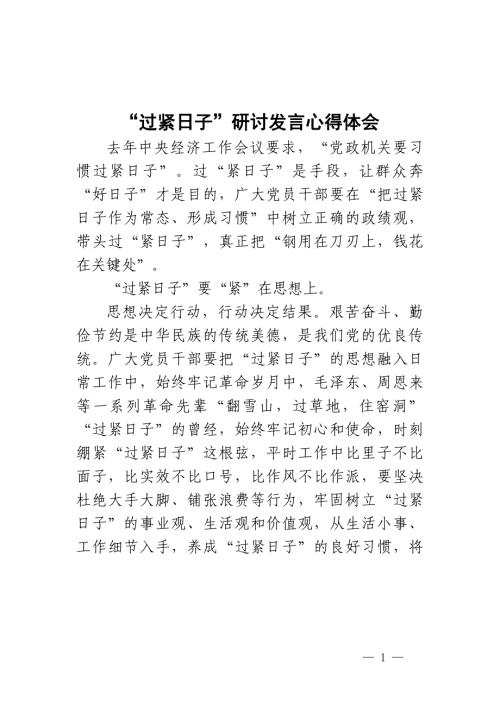
过紧日子研讨发言心得体会
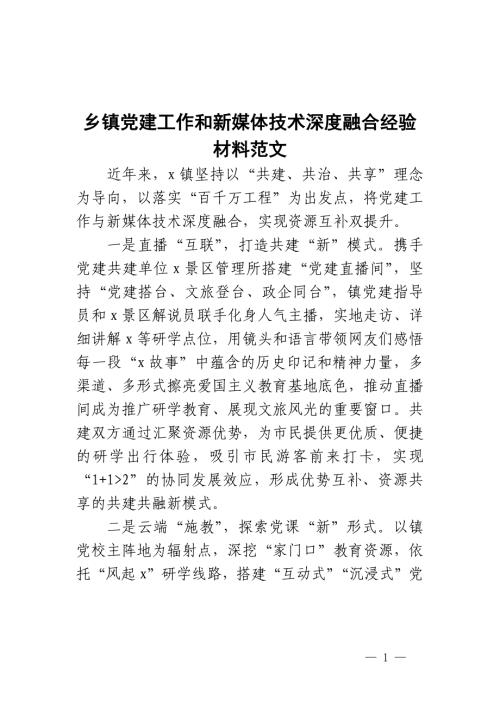
乡镇党建工作和新媒体技术深度融合经验材料范文
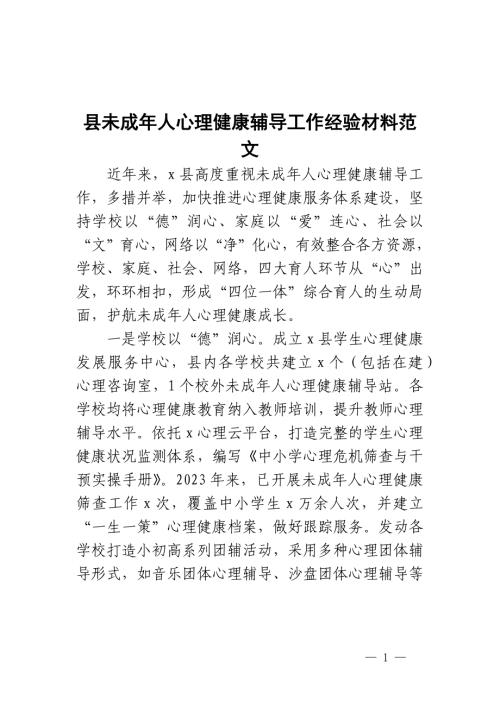
县未成年人心理健康辅导工作经验材料总结汇报报告

社会单位消防安全自检自查表格
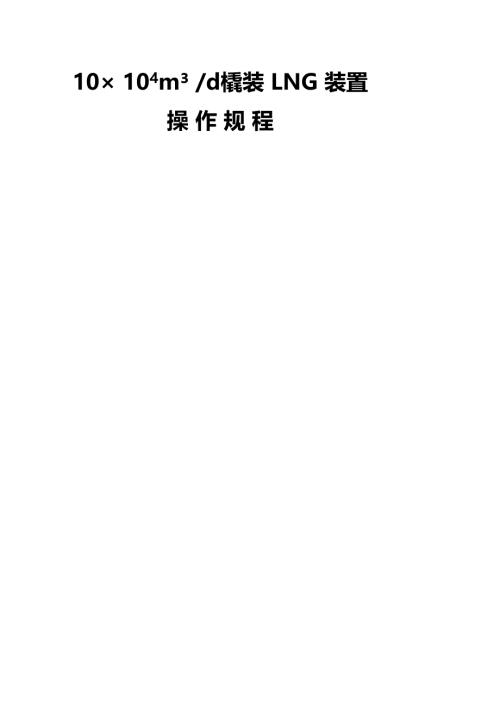
液化工厂操作规程
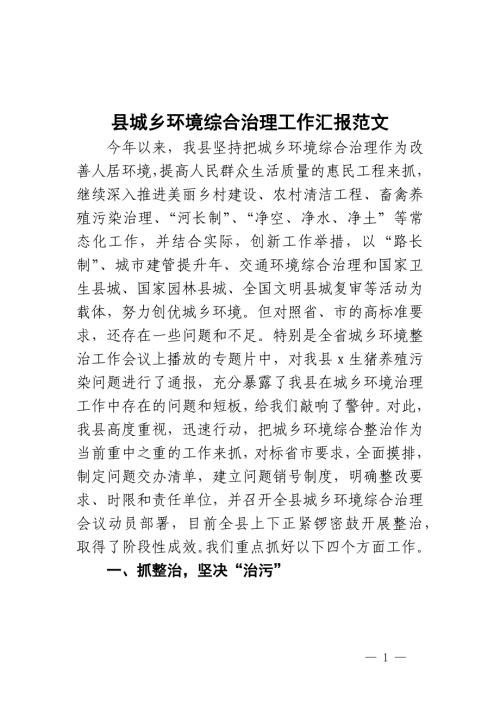
县城乡环境综合治理工作汇报经验材料总结报告
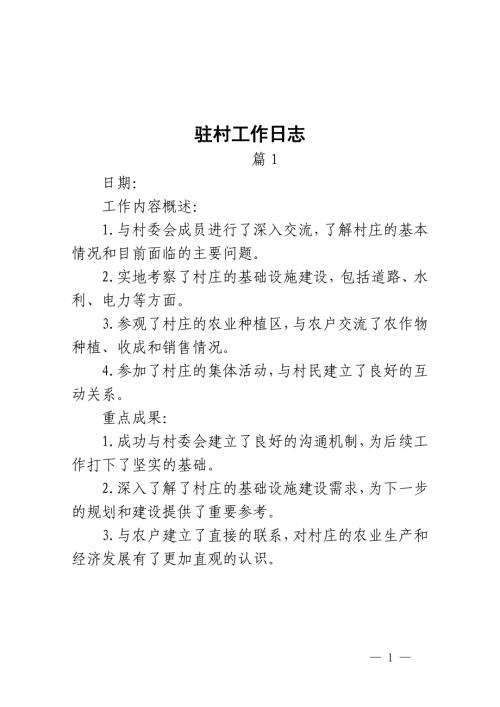
驻村工作日志(2篇)
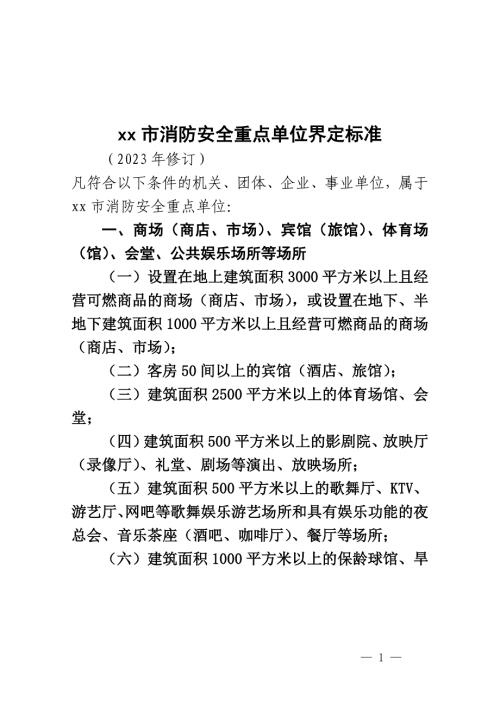
北京市消防安全重点单位界定标准(2023年修订)
 宣传讲座积极发展老年助餐服务行动方案内容课件
宣传讲座积极发展老年助餐服务行动方案内容课件
2024-04-11 32页
 一图看懂积极发展老年助餐服务行动方案学习解读课件
一图看懂积极发展老年助餐服务行动方案学习解读课件
2024-04-11 32页
 详细解读2023年积极发展老年助餐服务行动方案全文内容PPT
详细解读2023年积极发展老年助餐服务行动方案全文内容PPT
2024-04-11 32页
 新制定积极发展老年助餐服务行动方案学习解读课件
新制定积极发展老年助餐服务行动方案学习解读课件
2024-04-11 32页
 积极发展老年助餐服务行动方案学习解读课件
积极发展老年助餐服务行动方案学习解读课件
2024-04-11 32页
 完整解读积极发展老年助餐服务行动方案学习解读课件
完整解读积极发展老年助餐服务行动方案学习解读课件
2024-04-11 32页
 学习解读2024年积极发展老年助餐服务行动方案课件
学习解读2024年积极发展老年助餐服务行动方案课件
2024-04-11 32页
 学习解读2024年精神障碍社区康复服务资源共享与转介管理方法 课件
学习解读2024年精神障碍社区康复服务资源共享与转介管理方法 课件
2024-04-11 34页
 全文解读积极发展老年助餐服务行动方案内容课件
全文解读积极发展老年助餐服务行动方案内容课件
2024-04-11 32页
 积极发展老年助餐服务行动方案内容课件
积极发展老年助餐服务行动方案内容课件
2024-04-11 32页

